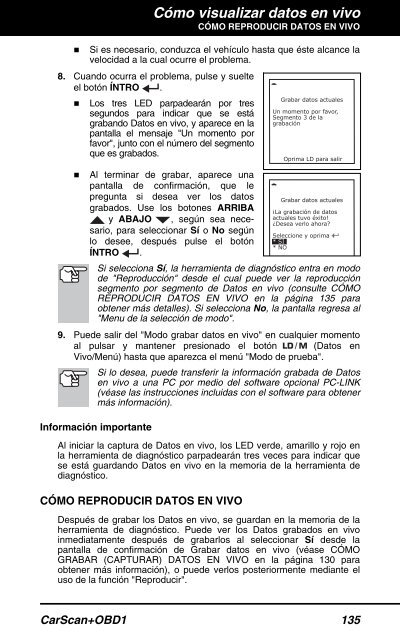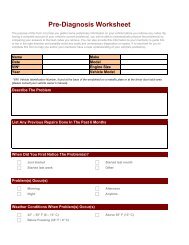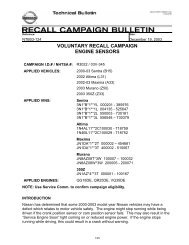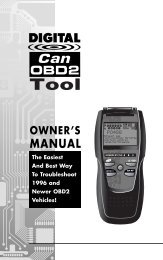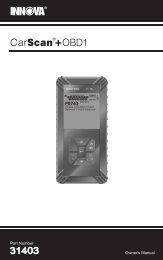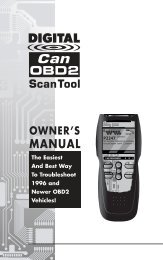Manual del Propietario Número de parte - Innova Pro
Manual del Propietario Número de parte - Innova Pro
Manual del Propietario Número de parte - Innova Pro
You also want an ePaper? Increase the reach of your titles
YUMPU automatically turns print PDFs into web optimized ePapers that Google loves.
Cómo visualizar datos en vivo<br />
CÓMO REPRODUCIR DATOS EN VIVO<br />
• Si es necesario, conduzca el vehículo hasta que éste alcance la<br />
velocidad a la cual ocurre el problema.<br />
8. Cuando ocurra el problema, pulse y suelte<br />
el botón ÍNTRO .<br />
• Los tres LED parpa<strong>de</strong>arán por tres<br />
segundos para indicar que se está<br />
grabando Datos en vivo, y aparece en la<br />
pantalla el mensaje "Un momento por<br />
favor", junto con el número <strong><strong>de</strong>l</strong> segmento<br />
que es grabados.<br />
• Al terminar <strong>de</strong> grabar, aparece una<br />
pantalla <strong>de</strong> confirmación, que le<br />
pregunta si <strong>de</strong>sea ver los datos<br />
grabados. Use los botones ARRIBA<br />
y ABAJO , según sea necesario,<br />
para seleccionar Sí o No según<br />
lo <strong>de</strong>see, <strong>de</strong>spués pulse el botón<br />
ÍNTRO .<br />
Si selecciona Sí, la herramienta <strong>de</strong> diagnóstico entra en modo<br />
<strong>de</strong> "Reproducción" <strong>de</strong>s<strong>de</strong> el cual pue<strong>de</strong> ver la reproducción<br />
segmento por segmento <strong>de</strong> Datos en vivo (consulte CÓMO<br />
REPRODUCIR DATOS EN VIVO en la página 135 para<br />
obtener más <strong>de</strong>talles). Si selecciona No, la pantalla regresa al<br />
"Menu <strong>de</strong> la selección <strong>de</strong> modo".<br />
9. Pue<strong>de</strong> salir <strong><strong>de</strong>l</strong> "Modo grabar datos en vivo" en cualquier momento<br />
al pulsar y mantener presionado el botón (Datos en<br />
Vivo/Menú) hasta que aparezca el menú "Modo <strong>de</strong> prueba".<br />
Si lo <strong>de</strong>sea, pue<strong>de</strong> transferir la información grabada <strong>de</strong> Datos<br />
en vivo a una PC por medio <strong><strong>de</strong>l</strong> software opcional PC-LINK<br />
(véase las instrucciones incluidas con el software para obtener<br />
más información).<br />
Información importante<br />
Al iniciar la captura <strong>de</strong> Datos en vivo, los LED ver<strong>de</strong>, amarillo y rojo en<br />
la herramienta <strong>de</strong> diagnóstico parpa<strong>de</strong>arán tres veces para indicar que<br />
se está guardando Datos en vivo en la memoria <strong>de</strong> la herramienta <strong>de</strong><br />
diagnóstico.<br />
CÓMO REPRODUCIR DATOS EN VIVO<br />
Después <strong>de</strong> grabar los Datos en vivo, se guardan en la memoria <strong>de</strong> la<br />
herramienta <strong>de</strong> diagnóstico. Pue<strong>de</strong> ver los Datos grabados en vivo<br />
inmediatamente <strong>de</strong>spués <strong>de</strong> grabarlos al seleccionar Sí <strong>de</strong>s<strong>de</strong> la<br />
pantalla <strong>de</strong> confirmación <strong>de</strong> Grabar datos en vivo (véase CÓMO<br />
GRABAR (CAPTURAR) DATOS EN VIVO en la página 130 para<br />
obtener más información), o pue<strong>de</strong> verlos posteriormente mediante el<br />
uso <strong>de</strong> la función "Reproducir".<br />
CarScan+OBD1 135